Win10应用商店下载失败怎么办 应用商店无法正常下载的4种解决方法
越来越多的用户开始使用win10系统了,但是在使用过程中难免遇到各种各样的问题。最近有Win10用户反映说自己的电脑应用商店出现无法下载应用的情况,很影响使用,这该怎么办?下面小编就分享一些解决的办法。
应用商店无法正常下载的4种解决方法:
方法一、重新登录Win10商店
1、打开商店后,点击你的头像。
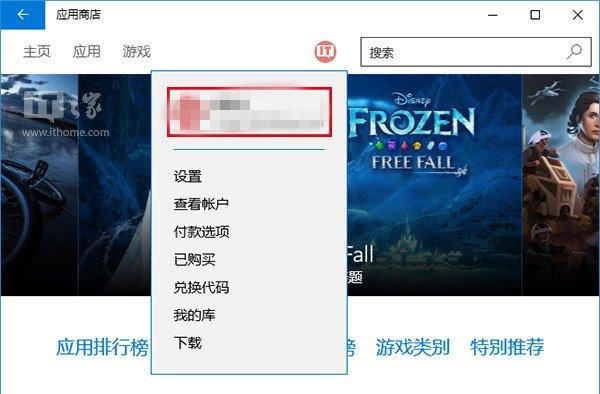
2、点击你的账户名称,进入账户页面。
3、点击你的账户名,然后点击“注销”。

4、再次点击头像图标,然后点击“登录”。

然后你再尝试下载应用,问题可能就会解决。如果无效,可尝试下一种方法。
方法二、重置Windows10商店缓存
1、在Cortana搜索栏输入wsreset,然后选择第一项。

2、重置命令会自动运行,并打开Win10商店。

此时再次尝试下载,问题也许就会解决。如果还不管用,可尝试第三种方法。
方法三、使用“疑难解答”
1、在Cortana搜索栏输入“疑难解答”,选择第一项。

2、点击下方“使用Windows更新解决问题”。

3、按照提示点击“下一步”就可以,中间如果要求管理员权限,就点击“尝试以管理员身份进行疑难解答”。



4、Win10会自动搜索问题并尝试解决,完成之后,会给出相应结果(上图只是举例,实际结果可能不同)。
这种方法算是比较通用,哪怕是不能解决商店问题,可能也会解决一些其他问题,不妨一试。如果这种方法解决不了,可以尝试最后的“终极方法”。
方法四、重置Win10更新
1、在Cortana搜索栏输入“服务”,选择第一个。

2、找到Windows Update服务,并将其停止(可在服务名称上点右键,选择“停止”;或点击左侧的“停止此服务”)。

3、然后进入C:windows,找到SoftwareDistribution文件夹,并将其重命名为SoftwareDistribution.old(只要名称变了就行,不必非要是这个)。

4、重新启动Windows Update服务。

此时再次打开商店应用,问题应该就会解决了。不过这种方法属于“猛剂”,前三种方法不管用时再用比较安全。
以上就是Win10系统应用商店无法下载应用问题的解决方法介绍了。
相关文章
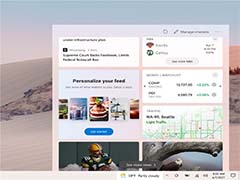
Win10 Dev预览版21354今日发布 更新内容与已知问题汇总
Win10 Dev预览版21354今日发布, 这个版本新增了很多功能,Windows 附件、管理工具等从 “开始”删除也对很多已知问题进行汇总,详细请看下文介绍,需要的朋友可以参考下2021-04-08 win10系统高级打印怎么改为普通打印?win10系统的打印机之前开启了高级打印,想要回复成普通打印,该怎么操作呢?下面我们就来看看详细的教程,需要的朋友可以参考下2021-04-08
win10系统高级打印怎么改为普通打印?win10系统的打印机之前开启了高级打印,想要回复成普通打印,该怎么操作呢?下面我们就来看看详细的教程,需要的朋友可以参考下2021-04-08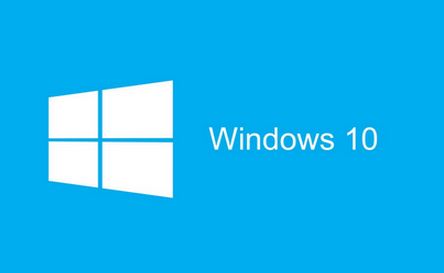 Win10重置能达到重装效果吗?最近有很多的小伙伴问小编可以重置自己电脑系统吗,重置能不能达到重装效果。小编觉得重置相当于初始化,重装更干净一些。下面小编就为大家详2021-04-07
Win10重置能达到重装效果吗?最近有很多的小伙伴问小编可以重置自己电脑系统吗,重置能不能达到重装效果。小编觉得重置相当于初始化,重装更干净一些。下面小编就为大家详2021-04-07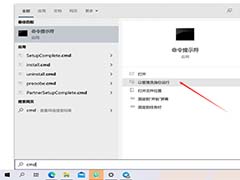 Win10重装升级系统后C盘爆满清不了怎么办?Win10系统升级或者重装系统的时候,发现c盘总是无故爆满还清不了,该怎么办呢?其实一个命令就可以解决,详细请看下文介绍2021-04-07
Win10重装升级系统后C盘爆满清不了怎么办?Win10系统升级或者重装系统的时候,发现c盘总是无故爆满还清不了,该怎么办呢?其实一个命令就可以解决,详细请看下文介绍2021-04-07 Win10中的这六种模式你会玩吗?win10系统对应不同的环境,可以使用不同的模式,比如夜间模式,游戏模式,平板模式等等,你对于这些模式什么设置什么是时候使用熟悉吗?下面2021-04-07
Win10中的这六种模式你会玩吗?win10系统对应不同的环境,可以使用不同的模式,比如夜间模式,游戏模式,平板模式等等,你对于这些模式什么设置什么是时候使用熟悉吗?下面2021-04-07
在哪免费获得win1021H1激活秘钥?2021.4最新激活码推荐
今天给大家推荐的是win10最新的激活秘钥,包含win10最新21H1版本的秘钥,需要的朋友不要错过哦2021-04-07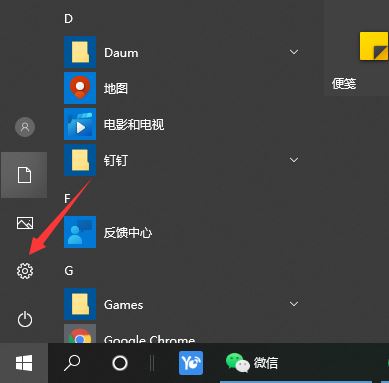
Win10系统cpu性能如何调高 Win10把cpu性能调到极佳的方法
有不少网友想要给自己的win10系统调整下cpu性能,让cpu性能调到极佳状态,这样到时玩游戏或者打开其他程序的时候能获得更好的体验感。不过很多网友不知道win10怎么把cpu性2021-04-06 今天小编为大家带来了微软Win10正版免费升级步骤以及注意事项一览,感兴趣的朋友一起看看吧2021-04-06
今天小编为大家带来了微软Win10正版免费升级步骤以及注意事项一览,感兴趣的朋友一起看看吧2021-04-06
Win10任务栏菜单新变化:隐藏触摸键盘等选项将移至 “设置”应用
Win10任务栏菜单新变化今天小编就为大家带来了Win10任务栏菜单哪些变化,感兴趣的朋友可以看看2021-04-06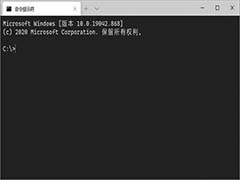
怎么自定义CMD之类工具的默认路径? Win10的CMD还能这么玩
怎么自定义CMD之类工具的默认路径?命令行工具每次起开启默认的路径都是在C:\Users\用户名,想要换一个地方,需要手动cd目录,其实还有更好的方法可以改变默认路径,详细请2021-04-06


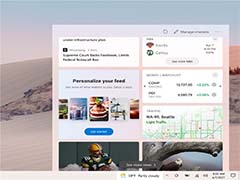

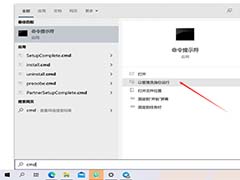



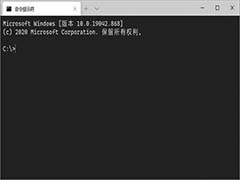
最新评论